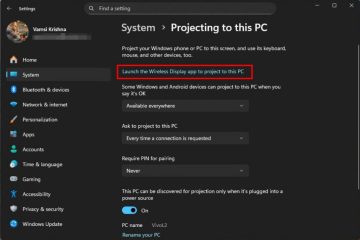Tässä artikkelissa kuvataan vaiheet, joilla voit ottaa käyttöön tai poistaa käytöstä Näytä korostusväri otsikkoriveissä ja ikkunoiden reunuksissa Windows 11.
Windows 11:ssä voi olla kiinteä pikselireunus otsikkorivien, ikkunoiden reunusten ja sovellusten ympärillä.
Väri on aktiivinen ikkunan reunojen ja otsikkorivien ympärillä, kun ikkuna on aktiivinen näkymä. Taustalla olevien ikkunoiden ympärillä ei ole korostusväriä.
Jos et halua nähdä värejä ikkunoiden reunojen ja otsikkorivien ympärillä, voit nopeasti poistaa korostusvärikoristeet käytöstä Windows-rajojen ja otsikkopalkkien ympärillä Windows-asetukset-sovelluksen avulla.
Alla on ohjeet sen tekemiseen.
Näytä korostusvärien ottaminen käyttöön tai poistaminen käytöstä otsikkopalkeissa ja ikkunoiden reunuksissa Windows 11:ssä
Kuten edellä on kuvattu, jos et halua nähdä värejä ikkunoiden reunojen ja otsikkorivien ympärillä, voit nopeasti poistaa korostusvärikoristeet käytöstä Windowsin rajat ja otsikkorivit Windowsin Asetukset-sovelluksen avulla.
Alla kerrotaan, kuinka voit poistaa korostusvärivaihtoehdot käytöstä Windowsin reunusten ja otsikkorivien ympärillä.
Windows 11:ssä on keskitetty sijainti suurimmalle osalle sen asetuksista. Järjestelmän määrityksistä uusien käyttäjien luomiseen ja Windowsin päivittämiseen, kaikki voidaan tehdä sen Järjestelmäasetukset -ruudusta.
Järjestelmäasetuksiin pääset käyttämällä Windows-näppäintä. + i pikakuvake tai napsauta Aloita ==> Asetukset alla olevan kuvan mukaisesti:
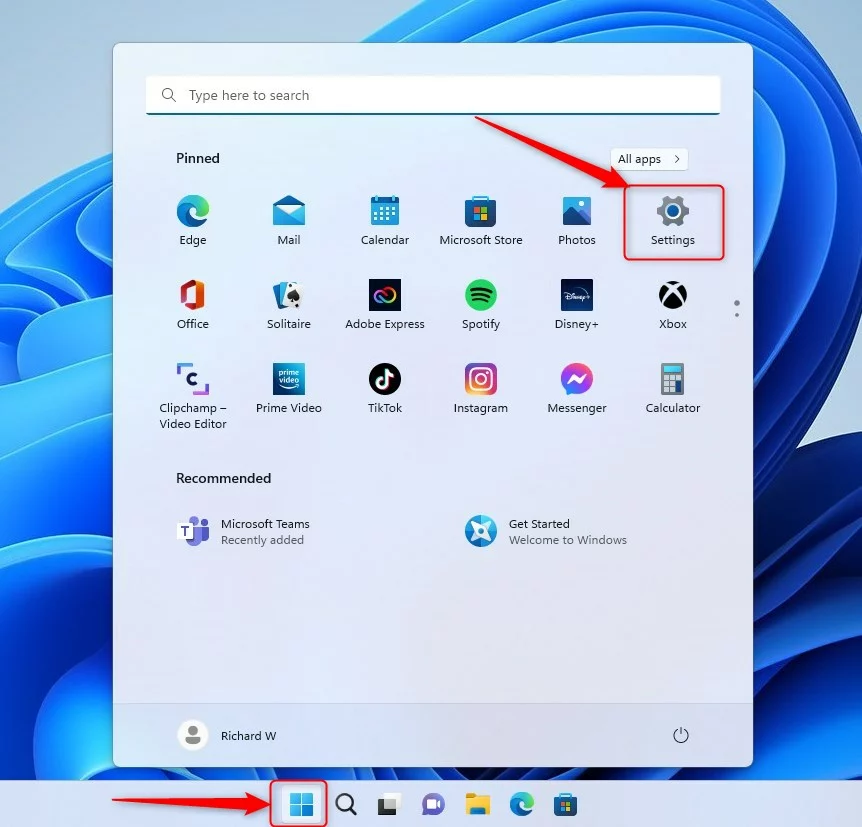
Vaihtoehtoisesti voit käyttää hakukenttää tehtäväpalkkiin ja etsi Asetukset. Avaa se sitten valitsemalla se.
Windowsin asetusruudun pitäisi näyttää samanlaiselta kuin alla oleva kuva. Napsauta Windowsin Asetukset-sovelluksessa Personointi vasemmalla.
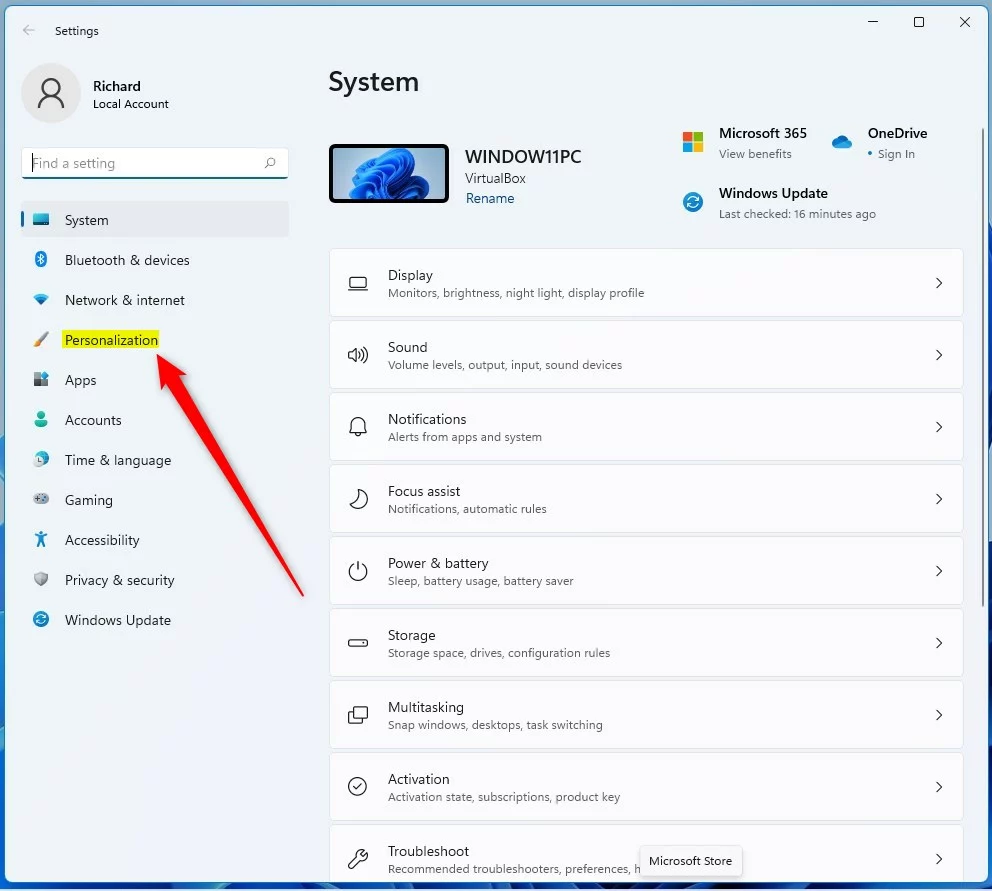
Valitse oikealta laajennettava Värit-ruutu.
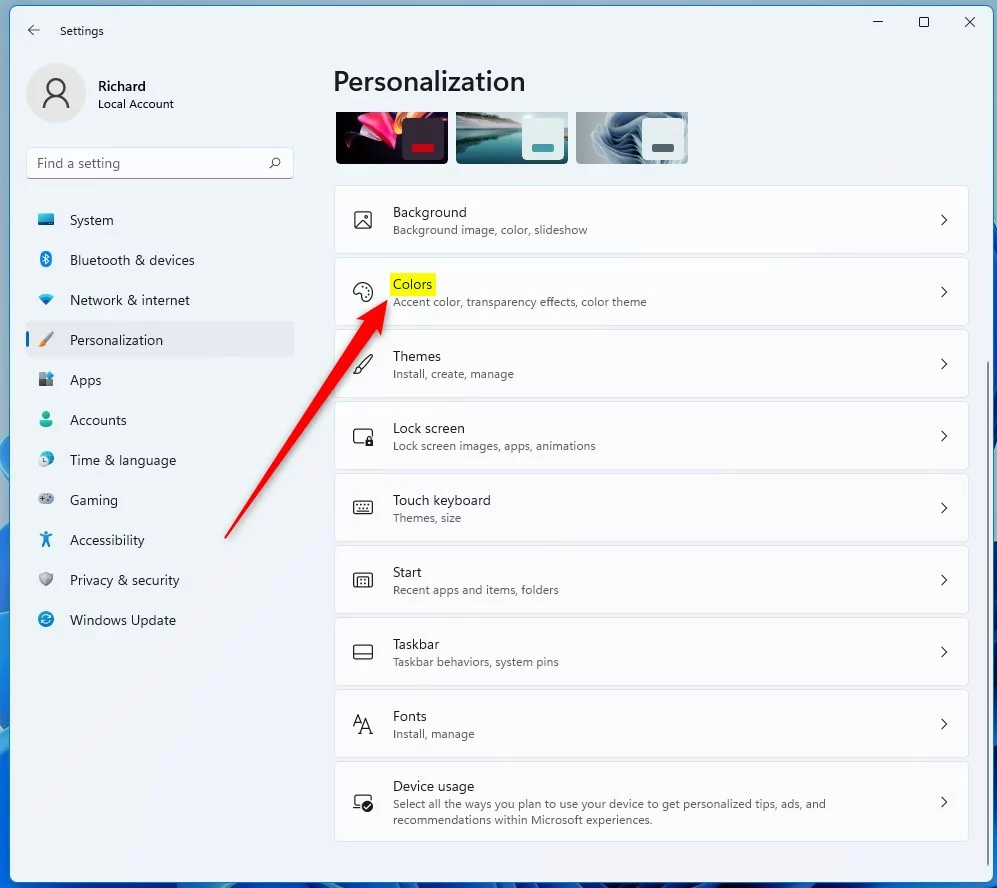
Laajenna Räätälöinti-> Värit -asetuspaneelissa klikkaamalla korostusväriruutua.
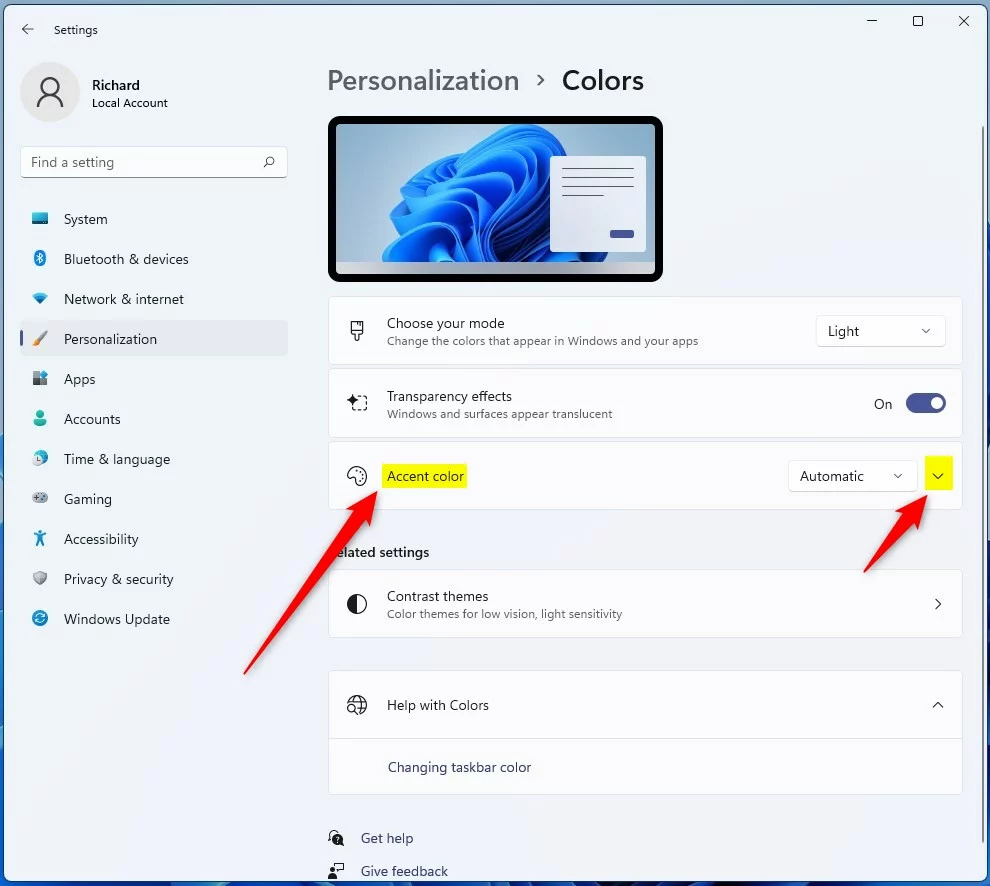
Valitse Personointi-> Väri-> Korostusväri asetusruudussa, siirrä kytkinpainike Päällä-asentoon”Näytä korostusväri otsikkoriveissä ja ikkunoiden reunuksissa“.
Voit poistaa käytöstä vaihda kytkinpainike takaisin Pois päältä

Kun ne on poistettu käytöstä, aktiiviset ikkunat ja sovellukset eivät enää näytä korostusvärejä reunusten ja otsikkorivien ympärillä.
Sen pitäisi onnistua!
Johtopäätös :
Tämä viesti osoitti, kuinka voit ottaa käyttöön tai poistaa käytöstä”Näytä korostusvärit otsikkoriveissä ja ikkunoiden reunuksissa“Windows 11:ssä.
Jos löydät yllä olevan virheen tai sinulla on lisättävää, käytä alla olevaa kommenttilomaketta.